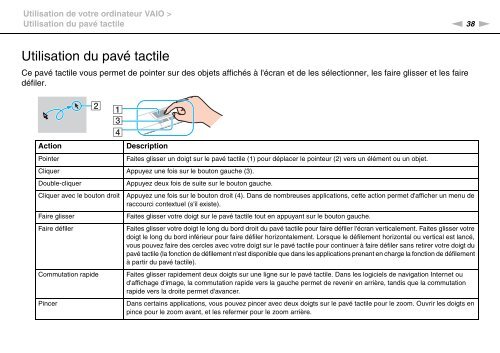Sony VPCZ13M9E - VPCZ13M9E Mode d'emploi Français
Sony VPCZ13M9E - VPCZ13M9E Mode d'emploi Français
Sony VPCZ13M9E - VPCZ13M9E Mode d'emploi Français
You also want an ePaper? Increase the reach of your titles
YUMPU automatically turns print PDFs into web optimized ePapers that Google loves.
Utilisation de votre ordinateur VAIO ><br />
Utilisation du pavé tactile<br />
n 38<br />
N<br />
Utilisation du pavé tactile<br />
Ce pavé tactile vous permet de pointer sur des objets affichés à l'écran et de les sélectionner, les faire glisser et les faire<br />
défiler.<br />
Action<br />
Description<br />
Pointer<br />
Faites glisser un doigt sur le pavé tactile (1) pour déplacer le pointeur (2) vers un élément ou un objet.<br />
Cliquer Appuyez une fois sur le bouton gauche (3).<br />
Double-cliquer<br />
Appuyez deux fois de suite sur le bouton gauche.<br />
Cliquer avec le bouton droit Appuyez une fois sur le bouton droit (4). Dans de nombreuses applications, cette action permet d'afficher un menu de<br />
raccourci contextuel (s'il existe).<br />
Faire glisser<br />
Faites glisser votre doigt sur le pavé tactile tout en appuyant sur le bouton gauche.<br />
Faire défiler<br />
Faites glisser votre doigt le long du bord droit du pavé tactile pour faire défiler l'écran verticalement. Faites glisser votre<br />
doigt le long du bord inférieur pour faire défiler horizontalement. Lorsque le défilement horizontal ou vertical est lancé,<br />
vous pouvez faire des cercles avec votre doigt sur le pavé tactile pour continuer à faire défiler sans retirer votre doigt du<br />
pavé tactile (la fonction de défilement n'est disponible que dans les applications prenant en charge la fonction de défilement<br />
à partir du pavé tactile).<br />
Commutation rapide Faites glisser rapidement deux doigts sur une ligne sur le pavé tactile. Dans les logiciels de navigation Internet ou<br />
d'affichage d'image, la commutation rapide vers la gauche permet de revenir en arrière, tandis que la commutation<br />
rapide vers la droite permet d'avancer.<br />
Pincer<br />
Dans certains applications, vous pouvez pincer avec deux doigts sur le pavé tactile pour le zoom. Ouvrir les doigts en<br />
pince pour le zoom avant, et les refermer pour le zoom arrière.